Можно использовать команду Автоматическое горизонтальное разделение , чтобы программа SOLIDWORKS автоматически настраивала строки таблицы при добавлении или удалении элементов таблицы.
Поддерживаемые таблицы
- Таблицы отверстий
- Спецификация
- Общие таблицы
Автоматическое разделение таблиц применяется ко всей таблице, включая ее части на остальных листах чертежа.
Можно указать, чтобы новые сегменты таблицы размещались прямо под местом последнего разделения таблицы или прямо справа от последнего разделения таблицы:
Перед разделением:
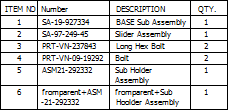
После разделения, помещено внизу:
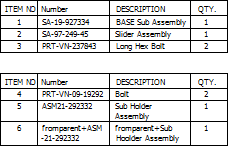
После разделения, помещено справа:

Для настройка автоматического разделения таблицы:
- Нажмите правой кнопкой таблицу и выберите .
- В диалоговом окне введите количество в поле Максимальное количество строк.
- В разделе Применить выберите один из следующих вариантов.
- Чтобы применить значение Максимальное количество строк к таблице один раз, выберите Только в этот раз.
- Чтобы постоянно поддерживать автоматическое разделение таблицы, выберите Постоянно
При добавлении и удалении элементов таблицы она обновляется в соответствии со значением Максимальное количество строк.
- В разделе Размещение новых разделенных таблиц выберите один из следующих вариантов.
- Чтобы поместить отделенные части таблицы справа, щелкните Выравнивание по горизонтали.
- Чтобы поместить отделенные части таблицы снизу, щелкните Выравнивание по вертикали.
- Нажмите Применить.
Если для таблицы действует параметр
Постоянно, то для прекращения автоматического разделения щелкните по таблице правой кнопкой мыши и выберите
Остановить автоматическое разделение.
Созданные на данный момент разделения сохраняются, но больше не будут автоматически корректироваться при внесении изменений в таблицу.